Windows10のWSLLinuxディストリビューションからユーザーを削除する
WSLLinuxディストリビューションに複数のユーザーアカウントがある場合があります。 この投稿は、Windows10のWSLLinuxからユーザーアカウントを削除する方法を示しています。
広告
LinuxをWindows10でネイティブに実行する機能は、WSL機能によって提供されます。 WSLはWindowsSubsystem for Linuxの略で、当初はUbuntuのみに制限されていました。 WSLの最新バージョンでは 複数のLinuxディストリビューションのインストールと実行 MicrosoftStoreから。

後 WSLを有効にする、ストアからさまざまなLinuxバージョンをインストールできます。 次のリンクを使用できます。
- Ubuntu
- openSUSE Leap
- SUSE Linux Enterprise Server
- Kali Linux for WSL
- Debian GNU / Linux
もっと。
あなたが WSLディストリビューションを開始する 初めて、プログレスバー付きのコンソールウィンドウが開きます。 しばらく待つと、新しいユーザーアカウント名とそのパスワードを入力するように求められます。 このアカウントは デフォルトのWSLユーザーアカウント これは、現在のディストリビューションを実行するたびに自動的にサインインするために使用されます。 また、コマンドを実行できるようにするために、「sudo」グループに含まれます。 高架(ルートとして).
Linux用のWindowsサブシステムで実行されている各Linuxディストリビューションには、独自のLinuxユーザーアカウントとパスワードがあります。 Linuxユーザーアカウントはいつでも設定する必要があります ディストリビューションを追加する, 再インストール、またはリセット. Linuxユーザーアカウントは、ディストリビューションごとに独立しているだけでなく、Windowsユーザーアカウントからも独立しています。
Windows10のWSLLinuxディストリビューションからユーザーを削除するには
- WSLLinuxディストリビューションを実行します。 Ubuntu。

- コマンドを実行します
sudo deluser. - 代用 作成する実際のユーザー名の部分。
- プロンプトが表示されたら、現在のパスワードを入力します。
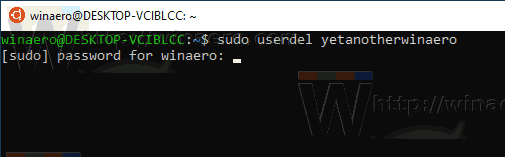
- ユーザーアカウントは削除されます。

これで完了です。
注:ユーザーアカウントがの一部ではない場合 sudoers、デフォルトのユーザーをに切り替える必要があります 根. 次のコマンドを使用して、デフォルトのユーザーをに変更します 根 WSLディストリビューションで。
- Ubuntu:
ubuntu config --default-user root - openSUSE Leap 42:
openSUSE-42 config --default-user root - SUSE Linux:
SLES-12 config --default-user root - Debian:
debian config --default-user root - Kali Linux:
kali config --default-user root
その後、コマンドを実行します デルユーザー つまり、sudoコマンドを省略します。
上記のコマンドで「root」を別のユーザーアカウント名に置き換えることで、 デフォルトのユーザーアカウント ディストリビューションのために。
関連記事。
- Windows10のWSLLinuxディストリビューションにユーザーを追加する
- Windows10でのWSLLinuxディストリビューションの更新とアップグレード
- Windows10で特定のユーザーとしてWSLLinuxディストリビューションを実行する
- Windows10でのWSLLinuxディストリビューションのリセットと登録解除
- Windows10でのWSLLinuxディストリビューションのパスワードのリセット
- Windows10でWSLLinuxディストリビューションを実行するすべての方法
- Windows10でデフォルトのWSLLinuxディストリビューションを設定する
- Windows10で実行中のWSLLinuxディストリビューションを探す
- Windows10でのWSLLinuxディストリビューションの実行を終了します
- Windows10のナビゲーションペインからLinuxを削除する
- Windows10でのWSLLinuxディストリビューションのエクスポートとインポート
- Windows10からWSLLinuxファイルにアクセスする
- Windows10でWSLを有効にする
- Windows10でWSLのデフォルトユーザーを設定する
- Windows10ビルド18836はファイルエクスプローラーでWSL / Linuxファイルシステムを表示します


